Sie werden den legendären DIR-300 nicht in den Regalen der Geschäfte finden, aber D-Link bietet ein weiteres Budgetmodell, das den Veteranen ersetzt hat. DIR-615 mit einem optimalen Preis-Leistungs-Verhältnis ist die ideale Option für eine gewöhnliche Stadtwohnung oder ein Studio..

Beschreibung, Hauptmerkmale von D-Link DIR-615
Natürlich sollten Sie von einem preiswerten Gerät keine überwältigende Leistung oder exotische Funktionen erwarten, aber der D-Link DIR-615-Router ist nicht darauf beschränkt, das Internet einfach über das Kabel und über die Luft zu verteilen. Es gibt eine Firewall, die Benutzer vor Angriffen von außen schützt, und WPA2-Unterstützung ist implementiert, die das drahtlose Netzwerk vor Hackern schützt.
Das Highlight des Geräts ist das Vorhandensein der mobilen Anwendung Click'n'Connect in Versionen für Android und Apple..

Das Design des Routers mag manchen veraltet erscheinen, aber das Unternehmen hat Modifikationen des Modells mit einem anderen Design (615S, 615/T4) vorgenommen. Auf der Vorderseite befindet sich neben den Leuchtanzeigen ein WPS-Knopf, alle anderen befinden sich auf der Rückseite: vier schwarze LAN-Ports, ein gelbes WAN, Knöpfe zum Zurücksetzen des Geräts auf Werkseinstellungen und Neustarten.
Die Hauptmerkmale des Routers DIR-615:
- WLAN-Geschwindigkeit im 2,4-GHz-Bereich - bis zu 300 MB / s;
- LAN / WAN-Port-Geschwindigkeit - 100 MB / Sek;
- zwei abnehmbare 2 dBi Antennen.

Es gibt keinen USB-Anschluss..
Internetzugang einrichten
Der D-Link DIR-615 kann sich in zwei Szenarien mit dem World Wide Web verbinden: automatisch und manuell. Die erste ist viel einfacher und in den meisten Fällen reicht es aus, sich mit dem Server des Anbieters zu verbinden, daher wird sie häufiger verwendet. Die manuelle Methode bietet mehr Einstellungen, die nicht immer erforderlich sind.
Vor der Eingabe der Einstellungen des Routers müssen dieser und der Computer mit einem Kabel verbunden werden, während die Netzwerkzugriffseinstellungen des Computers so eingestellt werden müssen, dass sie automatisch eine IP-Adresse beziehen.
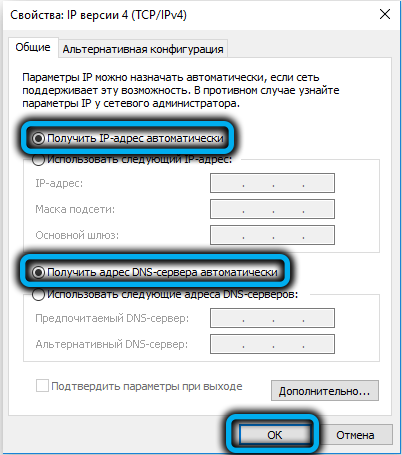
Betrachten wir zunächst das Verfahren zum Herstellen einer Verbindung mit dem Internet im automatischen Modus. Je nach Anbieter kann es leicht abweichen. Um in die Weboberfläche zu gelangen, in der alle Einstellungen vorgenommen werden, können Sie einen beliebigen Browser verwenden, indem Sie in die Adresszeile die auf dem Router-Etikett (normalerweise auf der Unterseite des Geräts aufgeklebte) angegebene numerische oder symbolische Adresse eingeben.
Für dieses Modell ist dies 192.168.0.1, die Alternative ist http: // dlinkrouter, aber diese Adresse ist schwieriger zu merken. Nachdem wir diese Adresse erreicht haben, öffnet sich ein Login-Fenster, in dem Sie Ihren Benutzernamen und Ihr Passwort angeben müssen. Der Login hat zunächst den Wert admin, das Passwort wird nicht benötigt, aber um den Zugriff auf das Webinterface durch Unbefugte auszuschließen, müssen beide Werte nach eigenem Ermessen geändert werden.
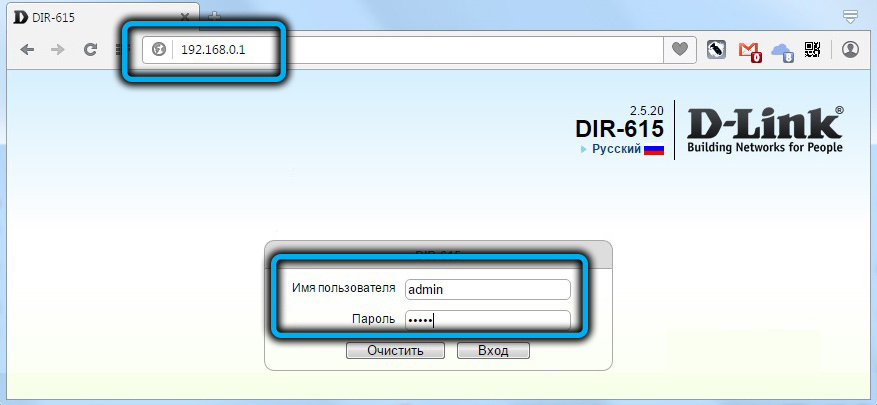
Bei erfolgreicher Autorisierung gelangen wir in das Hauptmenü des Routers, wo die Einstellungen abhängig vom verwendeten Dienstanbieter sind. Betrachten wir die Anweisungen zum Anschließen eines D-Link DIR-615-Routers am Beispiel der beliebtesten Anbieter in unserem Land.
Zuhause ru
Nicht alle Versionen des D-Link DIR-615-Modells werden von diesem Operator unterstützt - erst ab Revision B5. Diese Informationen sind auch auf dem Geräteschild nach dem Parameter H / W ver.

Um mit den Einstellungen fortzufahren, wählen Sie im Hauptmenü den Punkt „Netzwerk“ und klicken Sie auf den Unterpunkt „Verbindung“. Durch Klicken auf die Schaltfläche "Hinzufügen" gelangen wir auf die Hauptseite der Einstellungen. Hier müssen Sie im Feld "Verbindungstyp" PPPoE angeben - dies ist eines der beliebtesten Protokolle, das eine Authentifizierung erfordert.
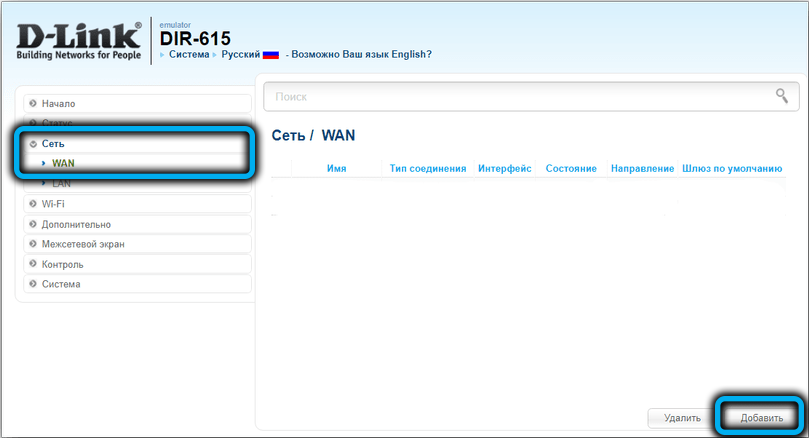
Als Ergebnis erscheint ein weiteres Fenster mit erweiterten Einstellungen. Wir geben das Login und das Passwort des Anbieters an (sie werden den Benutzern in der Vereinbarung zur Verfügung gestellt), wir ändern die restlichen Werte nicht und klicken auf die Schaltfläche "Speichern".
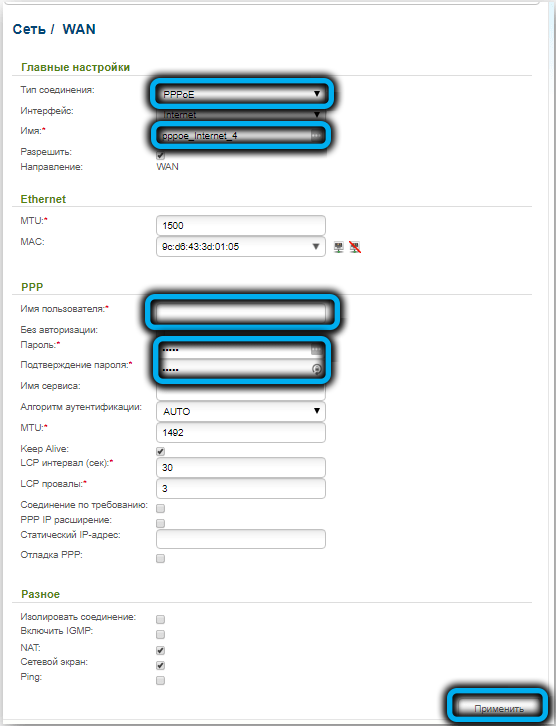
Rostelecom
Da dieser Anbieter auch das PPPoE-Protokoll verwendet, wird die Vorgehensweise ähnlich der vorherigen sein. Auch hier nehmen wir Login und Passwort aus dem Vertrag (dies ist nicht das Paar, das auf dem Geräteetikett angegeben ist!).
Beeline
Dieser ebenso beliebte inländische Anbieter verwendet ein anderes Datenübertragungsprotokoll - L2TP, das als veraltet, aber ziemlich zuverlässig gilt. Auch diese Art der Verbindung erfordert eine Autorisierung und zusätzlich die Angabe der IP-Adresse des VPN-Servers des Anbieters. Auf der Client-Seite muss die VPN-Tunneling-Funktion unterstützt werden, aber Sie sollten sich keine Sorgen machen: Sie ist in allen Windows-Versionen ab Vista verfügbar.
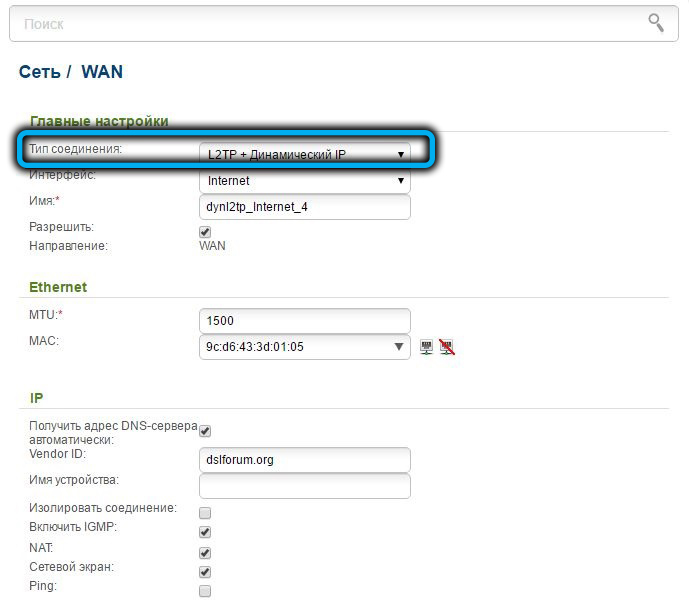
Wir müssen also den Typ der L2TP + Verbindung "Dynamische IP" angeben und dann die Felder "Benutzername" / "Passwort", VPN-Verbindungen sowie das Feld "VPN-Serveradresse" ausfüllen, das von . bereitgestellt wird der Provider.
Nach dem Speichern der Einstellungen muss der Router neu gestartet werden.
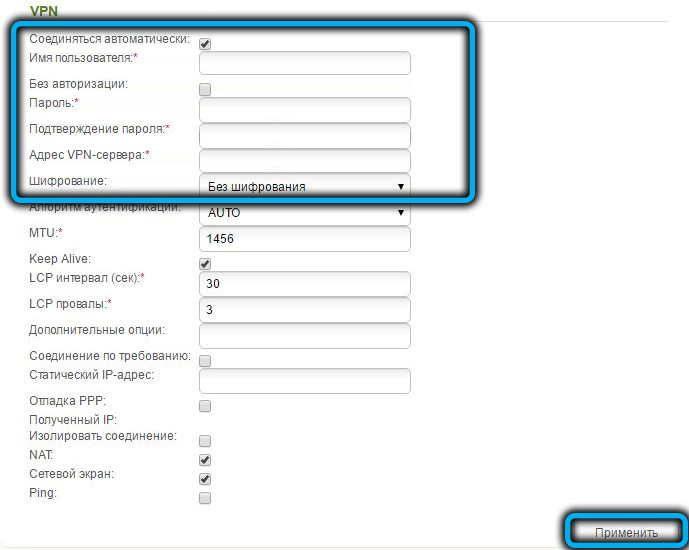
NetByNet
Die Einstellungen für den Internetzugang sind ähnlich wie bei den ersten beiden Anbietern: Sie müssen die Art der PPPoE-Verbindung angeben und ein Login / Passwort-Paar festlegen.
Die einzige Ausnahme besteht darin, dass NetByNet die MAC-Adressbindung der angeschlossenen Geräte verwendet, um einen höheren Grad an Routerschutz zu bieten. Auf dem Etikett ist auch die MAC-Adresse des Routers, also seine eindeutige Kennung (etwa eine Seriennummer) angegeben.
Konfigurieren von D-Link DIR-615 für die Wi-Fi-Verteilung
Einstellungen für den Zugang zu einem Heim-WLAN nehmen Sie im Reiter WLAN im Unterabschnitt „Grundeinstellungen“ vor.
Wenn Sie das Kontrollkästchen "Zugangspunkt ausblenden" aktivieren, wird Ihr Netzwerk auf den Geräten nicht angezeigt, niemand erfährt von seiner Existenz und Sie können sich mit ihm verbinden, indem Sie den Netzwerknamen und das Passwort direkt angeben. Die meisten Benutzer nicht.
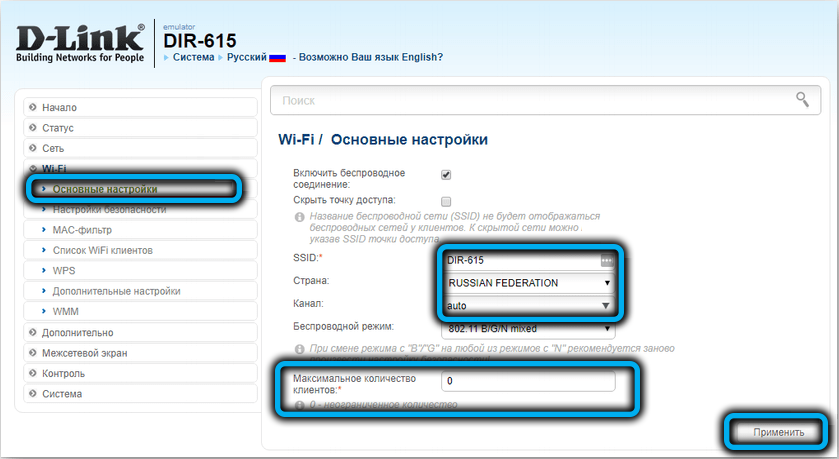
Im SSID-Feld ist es wünschenswert, den Standard-Netzwerknamen in Ihren eigenen zu ändern.
Im Feld „Maximale Anzahl an Clients“ können Sie festlegen, wie viele Benutzer gleichzeitig auf das Funknetz zugreifen dürfen. Ein Wert von "0" bedeutet unbegrenzten Zugriff.
Wir klicken auf die Schaltfläche „Ändern“ und geben im nächsten Fenster im Feld „Verschlüsselungsschlüssel“ das Passwort für Ihr Heimnetzwerk mit einer Länge von mindestens 8 Zeichen (ohne Kyrillisch!) ein.
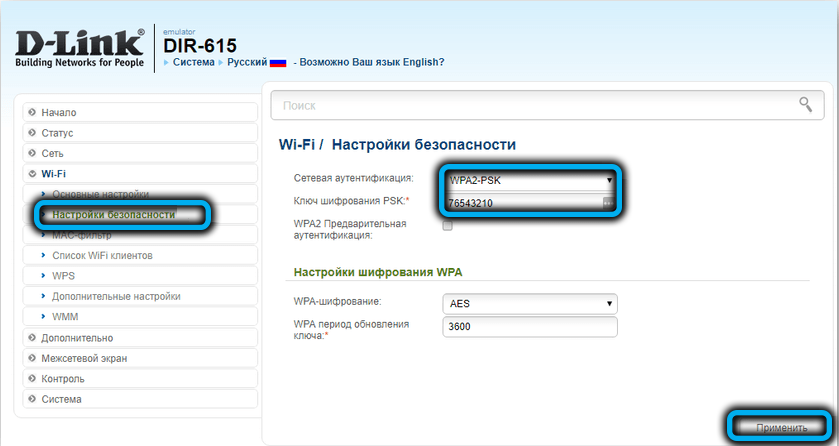
Im Prinzip endet hier die WLAN-Netzwerkkonfiguration des D-Link DIR-615-Routers, obwohl besonders Verdächtige das Kontrollkästchen "Erzwungene Authentifizierung" ankreuzen können, und dann müssen Sie jedes Mal, wenn Sie sich mit dem Netzwerk verbinden, ein eingeben Passwort, auch wenn es im Telefon, Tablet oder Laptop gespeichert ist.
Digitales interaktives Fernsehen
Die Einrichtung von IPTV auf dem Router ist sehr einfach und besteht darin, den LAN-Port anzugeben, der für diese Zwecke verwendet wird. Gleichzeitig müssen Sie verstehen, dass die Verwendung dieses Ports für das normale Surfen nicht mehr funktioniert.
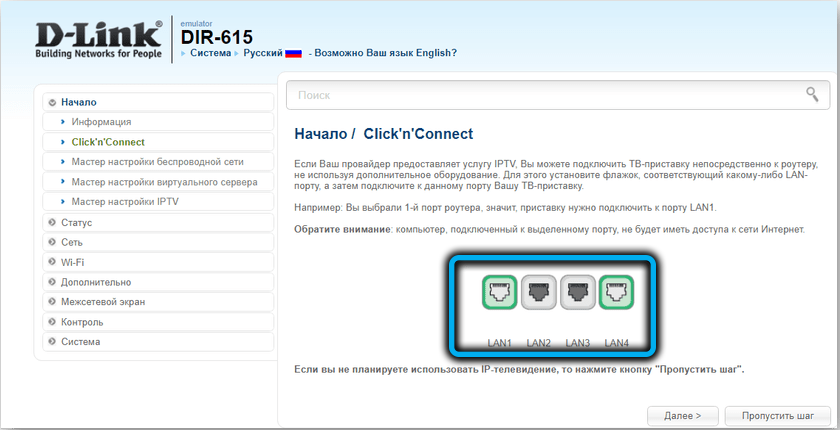
Eine solche Bindung wird in der Registerkarte IPTV vorgenommen.
D-link DIR-615 neu starten, auf Werkseinstellungen zurücksetzen
Ein Router, wie ein Computer oder ein Smartphone, kann ebenfalls instabil sein. Haben Sie einen Ausfall des drahtlosen Signals erlebt? Höchstwahrscheinlich ja, und zwar mehr als einmal. Manchmal verschwindet auch das Internet ohne ersichtlichen Grund, manchmal stößt man auf ein seltsames Verhalten des Browsers, der auf die falschen Seiten geht, wo man es braucht. Alle diese Fehler werden durch einen einfachen Neustart des Routers "geheilt", für den es eine separate Taste auf der Rückseite des Geräts gibt. Aber wenn der Zugriff darauf eingeschränkt ist und dies ständig passiert, gibt es eine alternative Lösung - den DIR-615-Router über das Webinterface neu zu starten. Diese Option ist im Abschnitt "System" verfügbar.
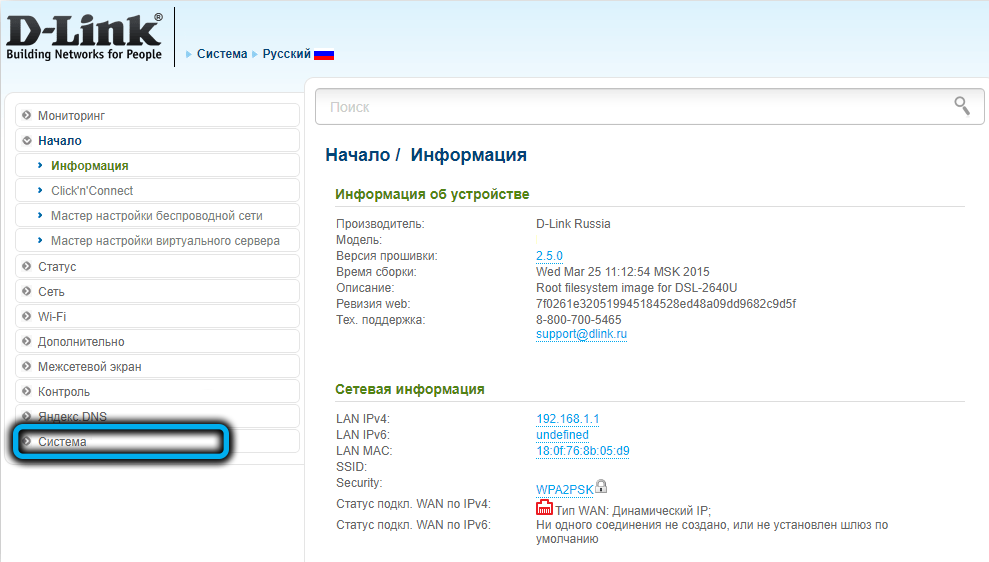
Ernstere Probleme werden durch das Zurücksetzen der DIR-615-Einstellungen, einschließlich des Zurücksetzens des Passworts für die Eingabe der Weboberfläche, auf die Werkseinstellungen beseitigt.
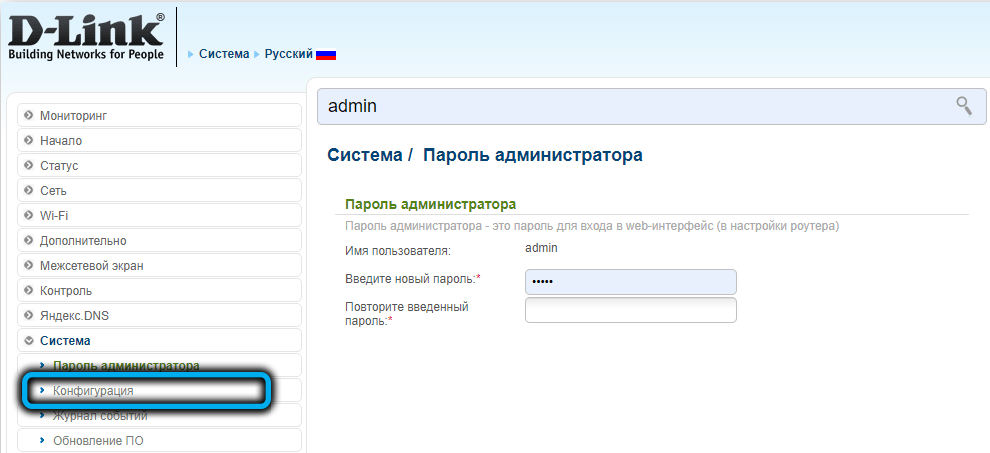
In diesem Fall können Sie entweder die Reset-Taste auf der Rückseite des Routers verwenden - Sie müssen sie etwa 10-15 Sekunden lang gedrückt halten, oder einen Soft-Reset im Abschnitt "System" durchführen.
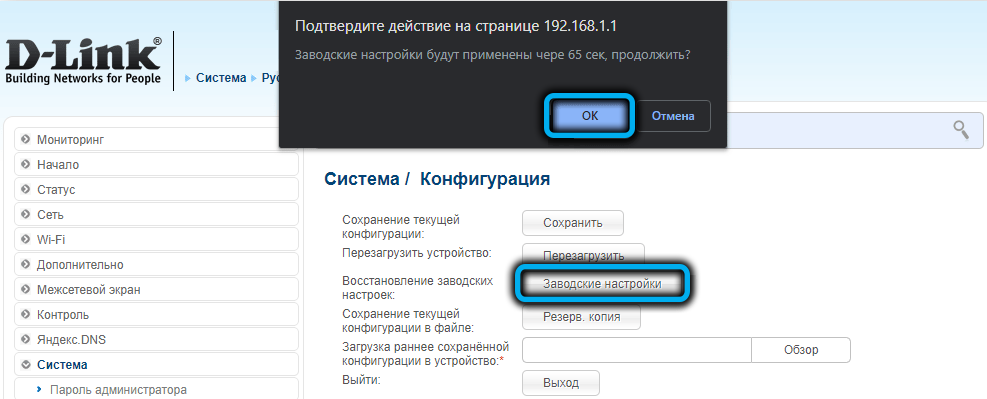
Firmware-Upgrade
Es lohnt sich kaum, normale Benutzer für zeitnahe Firmware-Updates für alle Geräte aufzuhetzen, die dies ermöglichen. Router sind keine Ausnahme, deren Betrieb auf der Verwendung von wiederbeschreibbarer Firmware im permanenten Speicher basiert, die als Firmware bezeichnet wird.
In der Regel veröffentlichen Entwickler, die ihre Produkte unterstützen, regelmäßig neue Firmware, ohne die festgestellten Mängel der vorherigen.
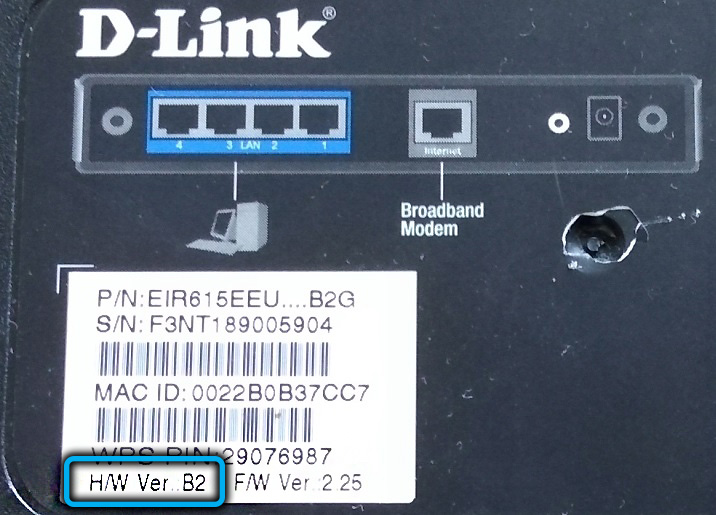
Beim D-Link DIR-615-Router kann die Firmware auf verschiedene Weise aktualisiert werden: Standardmäßig über das Webinterface sowie über eine mobile Anwendung, die für beide gängigen Plattformen verfügbar ist.
Bevor Sie jedoch den Router flashen, müssen Sie die aktuelle Version der D-Link DIR-615-Firmware auf dem Etikett herausfinden - bei diesem Modell wird die Firmware durch lateinische Buchstaben (RevA, RevC usw.) angezeigt.
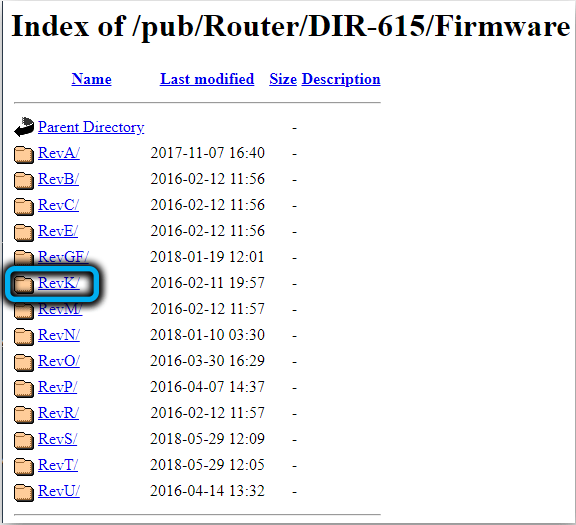
Dann gehen wir auf die offizielle D-Link-Website im Download-Bereich und schauen uns das Veröffentlichungsdatum unserer Version an und ob später Firmware veröffentlicht wird (sie befinden sich nicht in alphabetischer Reihenfolge auf dem Server).
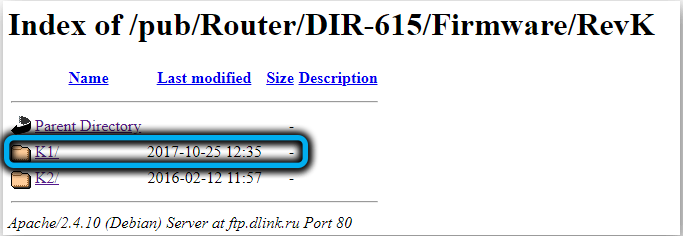
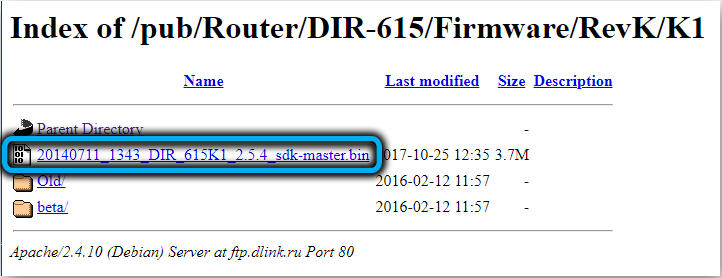
Wenn ja, laden Sie es auf Ihren Computer oder Ihr Smartphone herunter.
Firmware über Webinterface
Wir gehen in das Hauptmenü des Routers, wo im rechten Block Informationen zum Gerät angezeigt werden, und klicken auf die Firmware-Version. Eine neue Seite wird geöffnet, auf der Sie auf die Schaltfläche "Durchsuchen" klicken müssen, um die auf der Festplatte gespeicherte neue Firmware-Datei auszuwählen, und dann auf die Schaltfläche "Aktualisieren" klicken. Es bleibt nur noch auf den Abschluss des Vorgangs zu warten, bei dem es strengstens verboten ist, sowohl den Computer als auch den Router auszuschalten. Nach dem Neustart startet DIR-615 mit einer neuen Firmware.
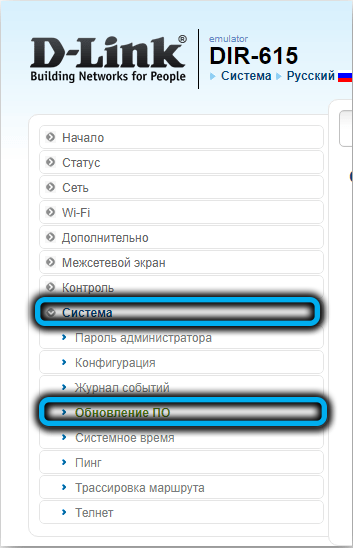
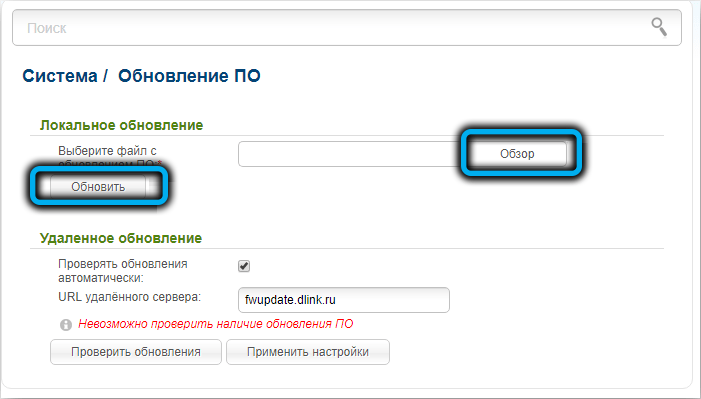
Übrigens, wenn Sie dies mehr oder weniger regelmäßig verfolgen, enthält die neueste Firmware einen Abschnitt, in dem Sie den Router automatisch neu flashen können, ohne diese Software auf die Festplatte herunterzuladen (Schaltflächen "Nach Updates suchen", "Einstellungen übernehmen").
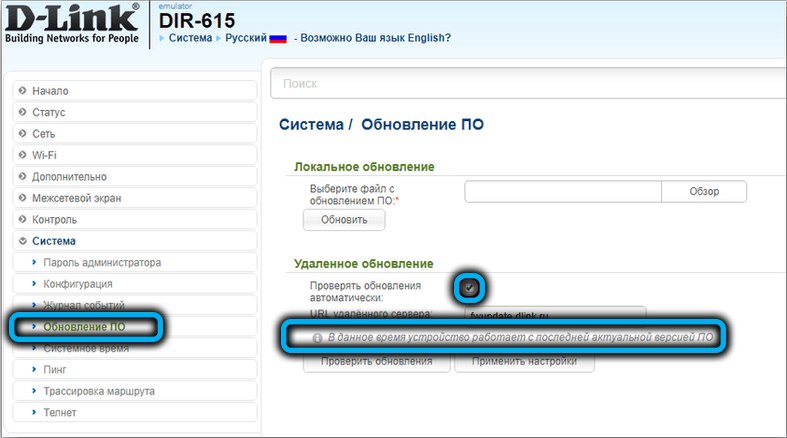
So flashen Sie D-Link DIR-615 über die mobile Anwendung
Zuerst müssen Sie es herunterladen und installieren. Für Android: unter dem Link https://play.google.com/store/apps/details?id=ru.dlink.drcu&hl=ru , für iPhone: unter dem Link https://apps.apple.com/ru/ app/ d-link-assistant/ id1342564878 .
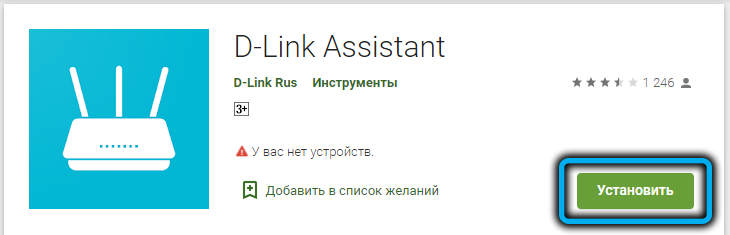
Click'n'Connect auf dem Telefon installieren und starten. Wir wählen das gewünschte aus der Liste der verfügbaren Netzwerke aus, nachdem die Verbindung hergestellt wurde, überprüft die Anwendung selbst die Verfügbarkeit neuer Firmware und bietet, falls verfügbar, an, das Firmware-Update durchzuführen.
Beachten Sie, dass sich einige der Einstellungen je nach Firmware-Version unterscheiden können.
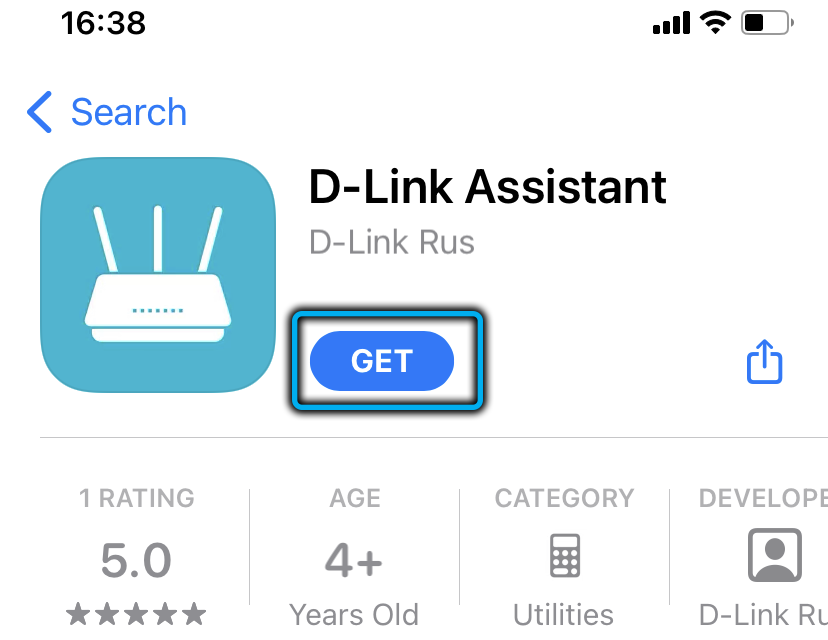
Jetzt wissen Sie, wie Sie den D-Link DIR-615-Router flashen und konfigurieren. Wenn Sie jedoch Schwierigkeiten mit diesem Vorgang haben, können Sie Fragen in den Kommentaren stellen.